कुछ एमपी3 प्लेयर कंपनियां सॉफ्टवेयर के नए संस्करण जारी करती हैं। उनका मुख्य लक्ष्य पिछले फर्मवेयर में पाए गए बग को ठीक करना है। कभी-कभी कोई सॉफ़्टवेयर अपडेट डिवाइस में अतिरिक्त कार्यक्षमता जोड़ सकता है।
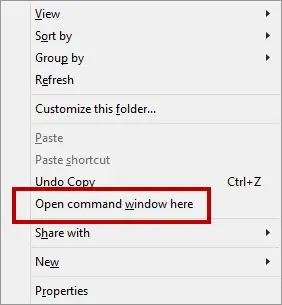
ज़रूरी
- - कस्टम अपडेटर;
- - फर्मवेयर फ़ाइल;
- - फ्लैशर।
निर्देश
चरण 1
याद रखें कि खिलाड़ी को केवल तभी रिफ़्लैश करना समझ में आता है जब आप इसके संचालन में खराबी देखते हैं। प्लेयर के सॉफ़्टवेयर को अपडेट करने के लिए आवश्यक प्रोग्राम ढूंढें और डाउनलोड करें। निर्माताओं द्वारा दी जाने वाली उपयोगिताओं का उपयोग करना बेहतर है। यह आपको संभावित समस्याओं से बचाएगा।
चरण 2
फर्मवेयर संस्करण का चयन करें। आमतौर पर आधिकारिक सॉफ्टवेयर निर्माता की वेबसाइट से भी डाउनलोड किया जा सकता है। इन फ़ाइलों में बिन या आरएफडब्ल्यू अनुमति है। फर्मवेयर को अपडेट करने के लिए फ्लैशर और कस्टमर अपडेटर प्रोग्राम का सबसे अधिक उपयोग किया जाता है। आपके मामले में, एक अलग आवेदन की आवश्यकता हो सकती है।
चरण 3
अपने एमपी३ प्लेयर को चालू करें और इसे सॉफ्टवेयर अपडेट मोड में डालें। ऐसा करने के लिए, डिवाइस के अंतर्निहित मेनू का उपयोग करें। कभी-कभी यह प्रक्रिया कार्यक्रम के माध्यम से की जाती है। अपने डिवाइस को अपने कंप्यूटर से कनेक्ट करें। ऐसा करने के लिए, एक मानक USB केबल का उपयोग करें।
चरण 4
प्रोग्राम चलाएं और अपडेट फर्मवेयर या फर्मवेयर अपडेट मेनू का चयन करें। पहले डाउनलोड की गई फ़ाइल का चयन करें और अपडेट या स्टार्ट बटन पर क्लिक करें। एक विंडो के प्रकट होने की प्रतीक्षा करें जो आपको बताए कि प्रक्रिया सफलतापूर्वक पूरी हो गई है। कभी-कभी, चमकती प्रक्रिया के दौरान, खिलाड़ी कई बार रीबूट कर सकता है। कंप्यूटर से उपकरण को कभी भी डिस्कनेक्ट न करें। यह प्रक्रिया डिवाइस को नुकसान पहुंचा सकती है।
चरण 5
यदि फर्मवेयर विफल हो जाता है, तो किसी भिन्न सॉफ़्टवेयर संस्करण का उपयोग करने का प्रयास करें। आदर्श रूप से, उस संस्करण को डाउनलोड करना बेहतर है जो मूल रूप से साइट से स्थापित किया गया था। यह खिलाड़ी को काम करने की स्थिति में बहाल करने में मदद करेगा। याद रखें कि फ्लैशिंग प्रक्रिया के दौरान सभी डेटा हटा दिए जाएंगे। यह न केवल सहेजी गई ऑडियो फ़ाइलों पर लागू होता है, बल्कि डिवाइस प्रोग्राम में किए गए अतिरिक्त परिवर्तनों पर भी लागू होता है।







